動画作成AIツール「synthesia(シンセシア)」をご存知でしょうか?
日本でも多くの有名企業が採用しているAIツールです。
名前は知ってるけどよくわからない、という人もいると思います。
そこで今回は、synthesiaの使い方や料金体系などについて紹介します。
【synthesia】使い方は?

synthesiaは有料プランもありますが、無料での体験プランも用意されています。
まずは公式サイトにアクセスして、アカウントの登録をしましょう。
登録にはメールアドレスかGoogleのアカウントが必要になります。
synthesiaのアカウント登録
公式サイトにアクセスしてアカウントを登録します。
synthesia公式:https://www.synthesia.io/
- サイト上部にある「Create Account」をクリック
- 画面が切り替わったら「Create account now」を選択
- メールアドレスかGoogleのアカウントで「Sign up」する
サインアップすると、プランの選択が出ますが、
無料体験だけしたい場合選ばなくても大丈夫です。
synthesiaの使い方
実際にsynthesiaを使って動画を生成してみましょう。
- ホーム画面の「Create a free AI video」を選択
- テンプレートを選択する
- 喋らせたい内容を入力(動画スクリプト)
- 自分の情報を入力して「Generate Free Video」をクリック
- 登録したいメールアドレスに生成された動画が届く
入力する言語は英語の方が発音も自然で違和感がないようです。
日本語でも生成可能ですが、日本語では少し機械音声感が残ってしまう印象でした。
大きな問題ではありませんが、今後の進化に期待したいですね。
【synthesia】料金はかかる?
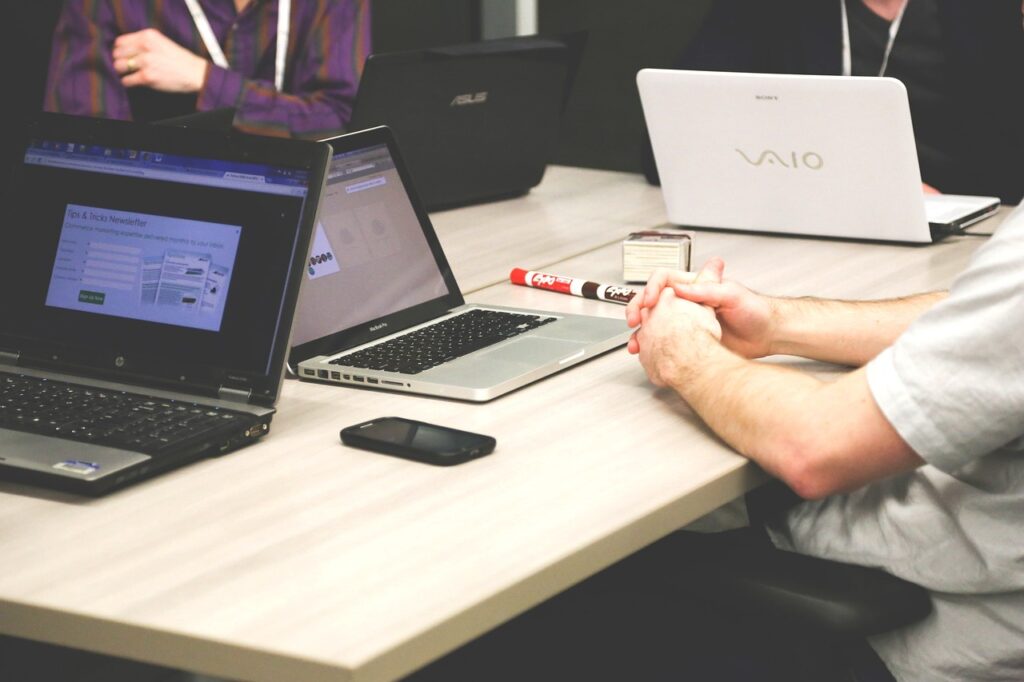
synthesiaは無料体験はできますが、有料プランでの運用が基本になっています。
有料プランは2つ用意されています。
パーソナルプラン:22.50$/月
・利用人数:1人
- 動画のシーン数:1つあたり10シーン
- 言語と音声の数:120以上
- ビデオクレジット:10回/月
基本的にはこちらのプランになります。
動画生成AIツールの料金としては少し高めですが、その分、機能面が充実しています。
120以上の言語と音声に対応しており、
様々な国の言語で動画を生成できるのは大きな強みです。
本格的に動画生成を導入したい場合には検討してみましょう。
エンタープライズプラン:要相談
- 利用人数:要相談
- 動画のシーン数:1つあたり50シーン
- 言語と音声の数:120以上
- 優先サポート
こちらは企業向けのプランになります。
基本的にはパーソナルプランをさらに拡大した内容になりますが、
料金や人数などは実際に相談して決めます。
日本でもsynthesiaを採用している企業は多く、
Amazonをはじめとした有名企業も導入しています。
【synthesia】商用利用はできる?

基本的には商用利用が可能なsynthesiaですが、多少条件があるようです。
商用利用可能なもの
- WEBサイトでのトレーニング・FAQ動画
- 各動画サイトでの利用(Youtube・Facebook・Instagramなど)
- 有料プロモーションを含まない利用
商用利用できないもの
- 有料テレビでの広告使用
- SNSでの広告利用
特に、SNSでの広告利用ができない点には注意しておきましょう。
まとめ
今回は、synthesiaの使い方や料金体系などについて紹介しました。
その結果がこちらです。
- synthesiaは無料体験プランがある
- 基本的には有料プランでの利用になる
- 一部制限はあるものの、商用利用可能
個人の利用としては料金設定が高めで、アバターもぎこちない部分があり
動画生成だけの利用だけでは不満が残るかもしれません。
どちらかというと、企業などのミーティングや
プレゼンテーションに向いている動画生成AIツールではないでしょうか?
まずは無料で体験してみて判断してください。





